2017.
欢迎使用太虚AR
太虚AR致力于通过持续性的新技术研发,让AR开发者有更大的想象和创造空间,产生出更多高质量的AR内容。
如果您初次了解太虚AR,可以从这里开始学习如何使用我们的产品。
云识别(图像识别)
一、简介
云识别(图像识别)是将识别数据(识别图和显示资源)存放在云服务器上,在云端运行识别算法,实现进行精准识别及跟踪的AR效果。
二、阅读指南
本教程主要介绍如何在Unity环境下进行操作。
默认读者您拥有一定的软件使用、应用开发经验。
本教程只会对Unity的基础使用进行简要说明,如果希望更深入的了解,您可以访问Unity官网查看更加详细的教程。
三、搭建环境
在进行具体操作前,您需要安装下列软件,准备如下环境:
操作系统
- Windows 7 或更高版本
- OS X 10.10 或更高版本
Unity版本
支持Unity 3D版本为:5.2.x - 5.6.x(32位或者64位)、2017.1
推荐使用5.4以后的版本(渲染效果提升)
下载地址:https://unity3d.com/cn/get-unity/download/archive
本教程中使用的Unity版本为:5.5.2(64位)
四、实现流程
第一步、注册并登录云平台
先打开云平台网址,注册账号并登录。网站地址:http://cloud.voidar.net
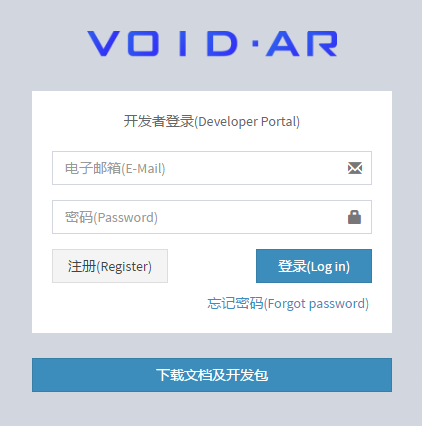
第二步、创建开发者云数据库
进入云平台,新注册用户需要先创建数据库,创建开发者自己的识别库以后,才能管理识别资源。
点击[ 创建数据库 ],每个账号只允许创建1个数据库。
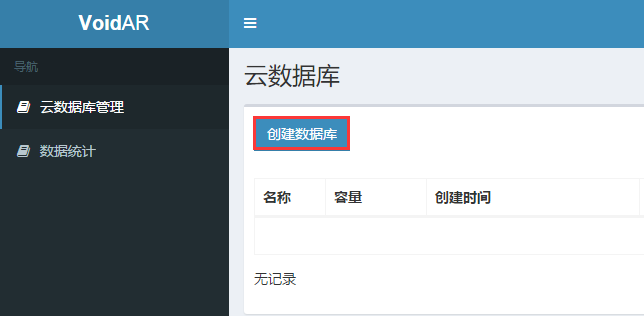
弹出界面填写数据库名称(支持中文),本教程中将数据库名称定为“VOID SLAM”,填写完成后点击[ 保存 ]。
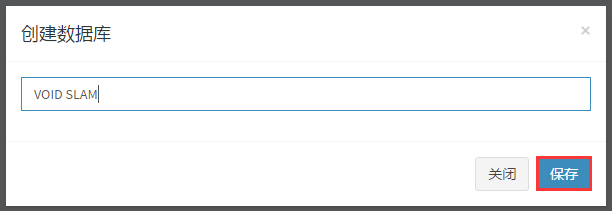
完成后,即可获得“Accsess Key”和“Secret Key”,这两个Key,在下文Unity中设置属性时会用到。
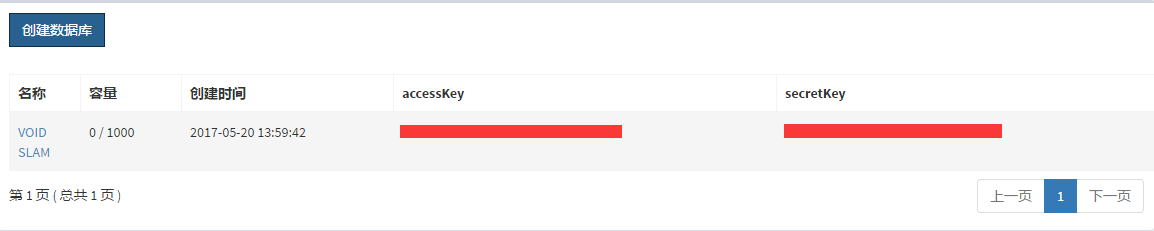
第三步、管理云资源数据
点击云数据库列表中的名称“VOID SLAM”,进入云资源管理界面。
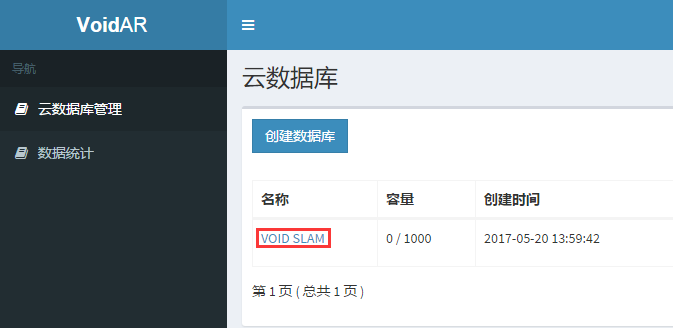
新注册用户没有数据。点击[ 上传图片 ]按钮可以添加数据。
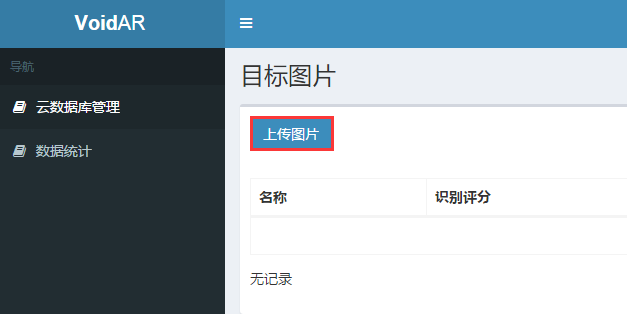
添加新资源窗口如下
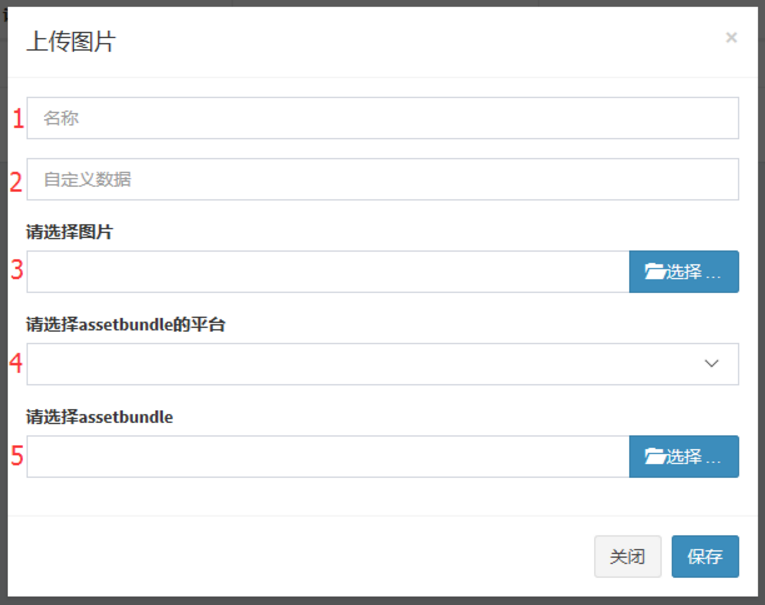
1 云资源名称(必填,支持中文)
2 自定义数据(针对云视频播放,本教程跳过)
3 上传识别图片,仅支持jpg格式
4 选择assetbundle所属的平台(ios / android/ windows / mac)
5 上传对应平台的assetbundle文件
注:先在本地实现图像识别,进行调试后,再将识别资源上传云平台。
下文以“图像识别(单目标)”为内容,创建本地识别。如果您已经熟悉该内容,请直接从“实现流程中的第十二步”开始查看。
第四步、新建Unity工程
打开Unity,新建一个工程。填写Project name为“VOID CLOUD”、选择保存的位置,点击[ Create project ]。
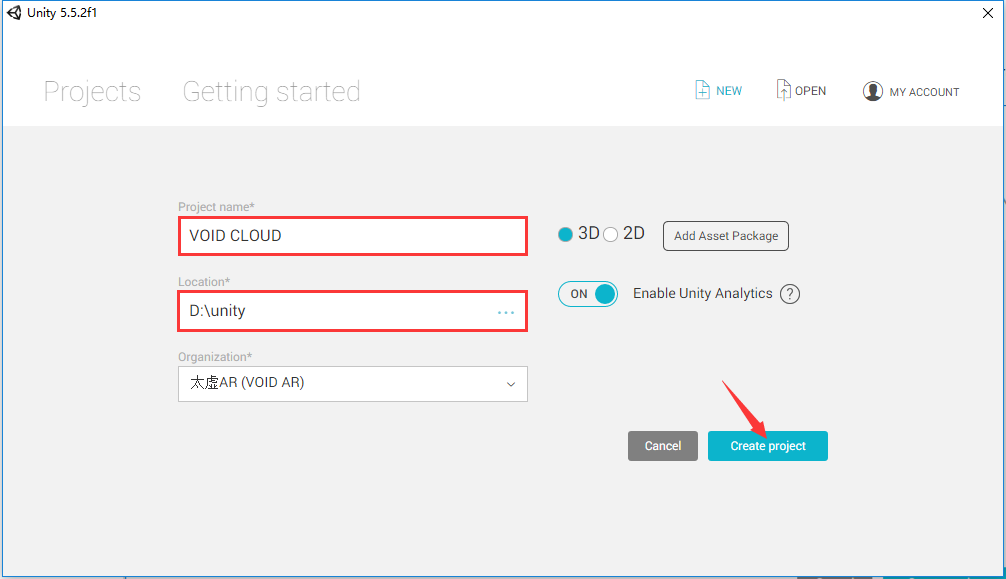
第五步、导入太虚AR SDK
选中[ Assets ] -> [ Import Package ] -> [ Custom Package... ],导入太虚AR SDK。
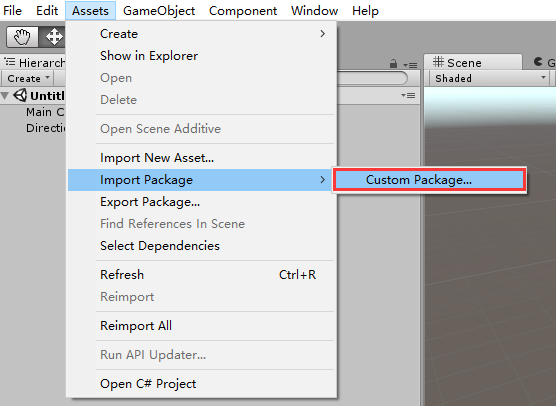
选择下载好的SDK文件(.unitypackage),点击[ 打开 ]按钮。
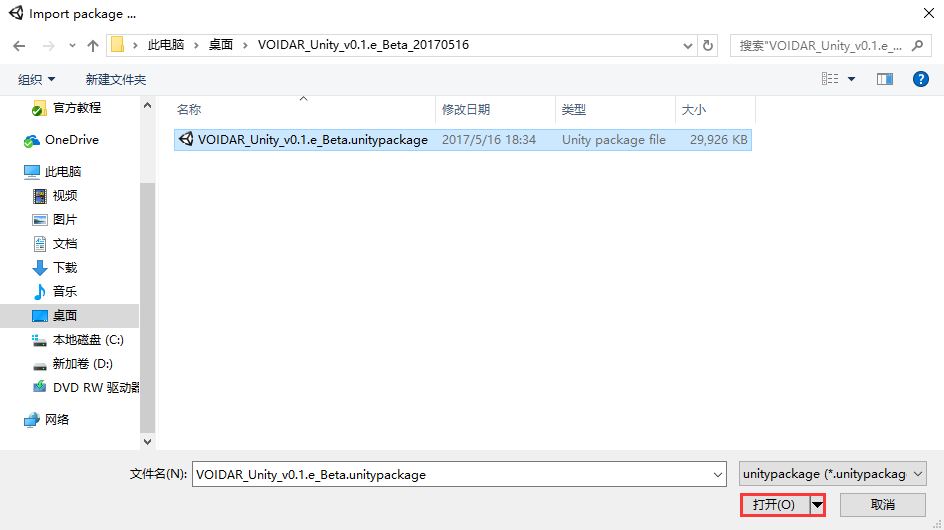
弹出界面,点击[ Import ],导入过程需要耐心等待一段时间。
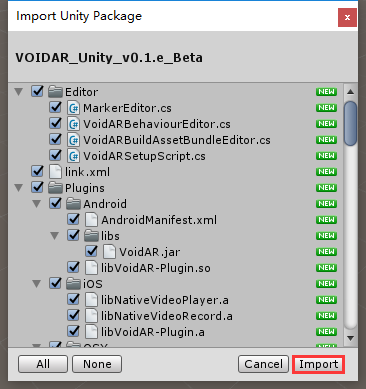
如果弹出“API Update Required”界面,请点击[ I Made a Backup, Go Ahead! ]。
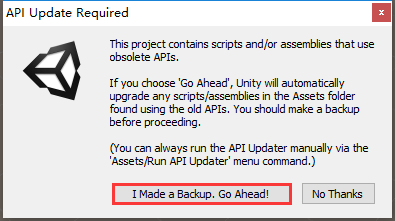
第六步、删除Main Camera
Unity3D打开时默认是新的Scene,新的Scene自带一个Main Camera和Directional Light对象,我们需要用SDK的ARCamera,故将默认的Camera删除。
右键选中场景中自带的“Main Camera”,点击[ Delete ] 删除。
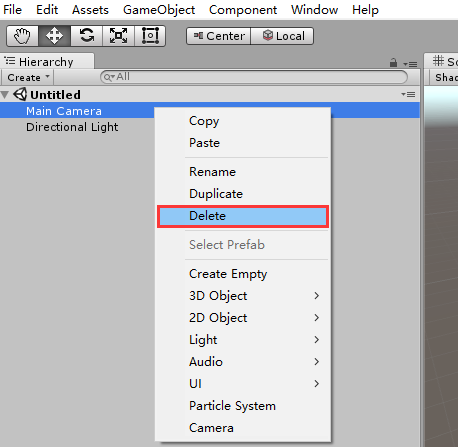
第七步、拖入预制件“ARCamera”、“ImageTarget”
展开[ Assets ] -> [ VoidAR ] -> [ Prefabs ]目录,将预制件“ARCamera”和“ImageTarget”分别拖至场景中。
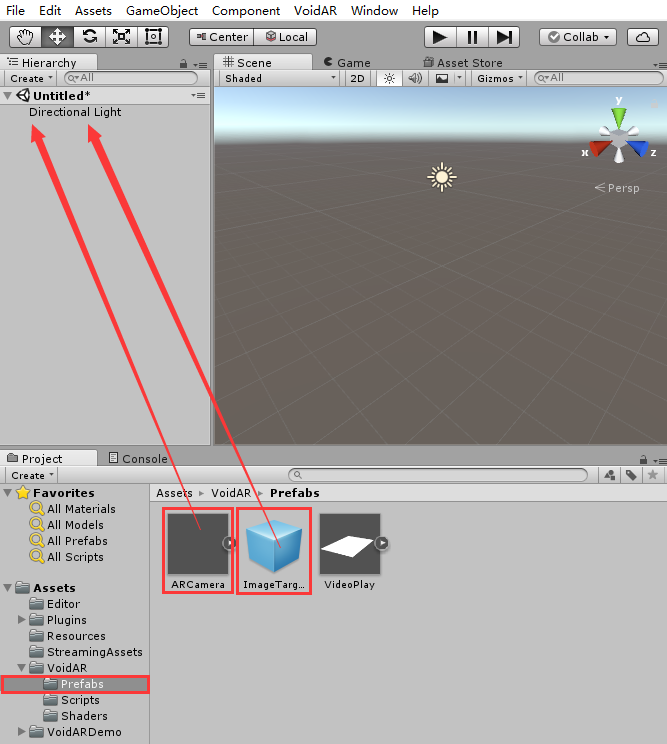
操作成功后显示如下。
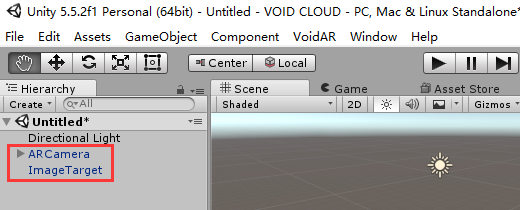
第八步、设置ARCamera
选中ARCamera,查看右侧的“Inspector”栏,设置“Void AR Behaviour (Script)”组件属性。
- 设置MarkerType = "Image",代表识别类型为图像
- 设置Simultaneous Tracking = "1",代表同时跟踪的识别Marker数量为1个
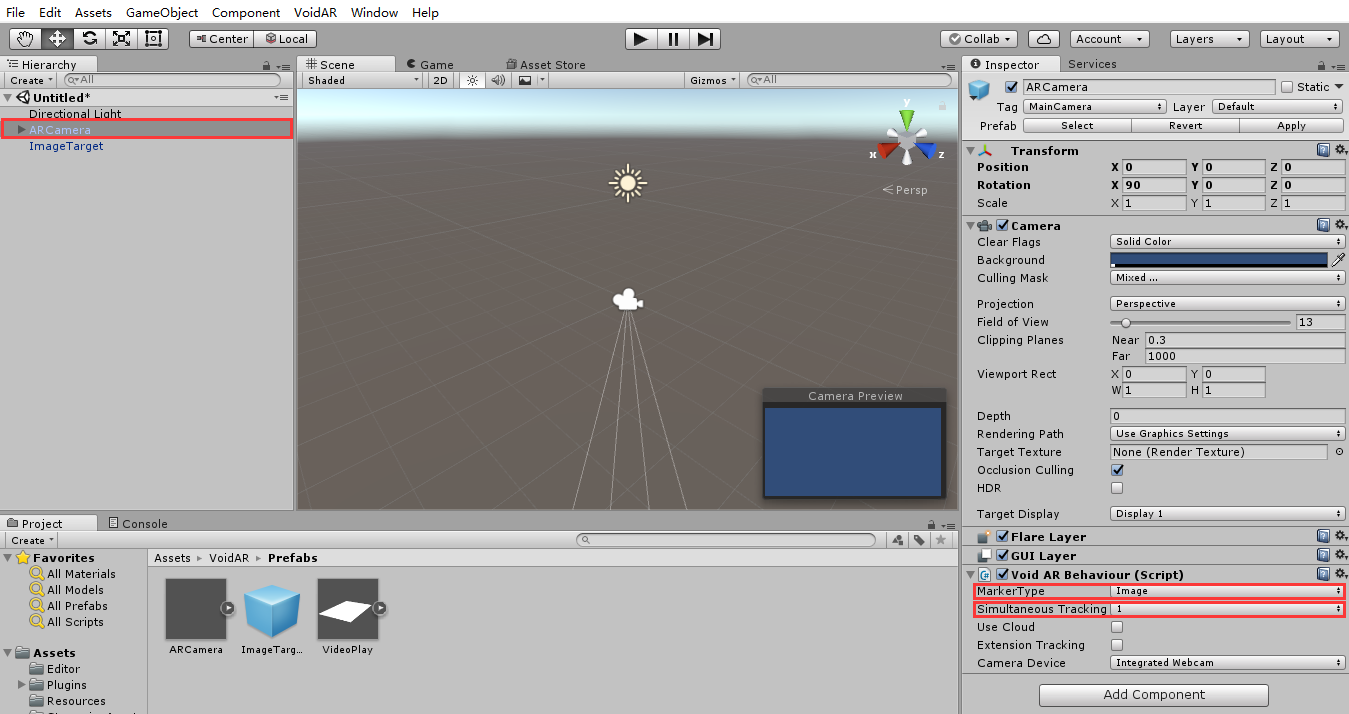
第九步、设置识别图(Marker)
选中ImageTarget,查看右侧的“Inspector”栏,设置“Image Target Behaviour (Script)”组件属性。
- 设置Image File Path = "1yuan.jpg",填写时需要包括“文件名”+“后缀jpg”
注:Marker图片文件,必须放在[ Assets ] -> [ StreamingAssets ]文件夹内,本教程使用的是SDK的内置图片。
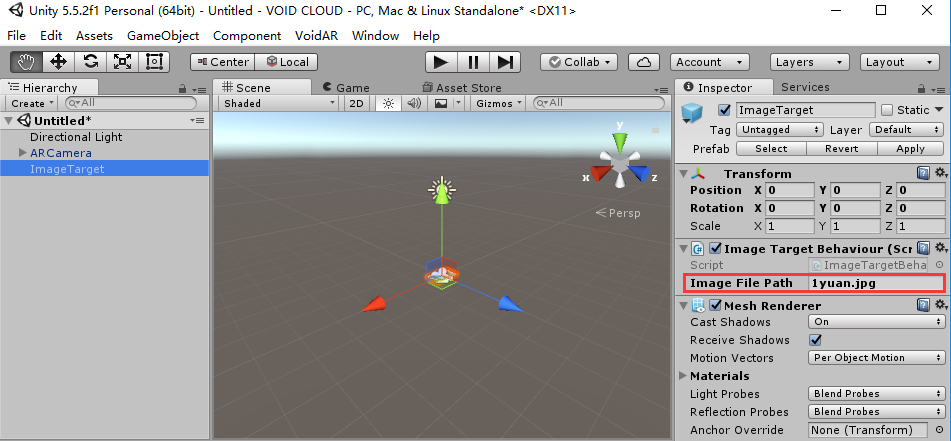
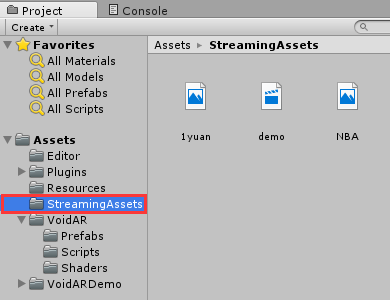
第十步、设置模型
识别后显示的模型,需要放在ImageTarget下。
右键选中场景中的“ImageTarget”,添加一个3D模型“Cube”。
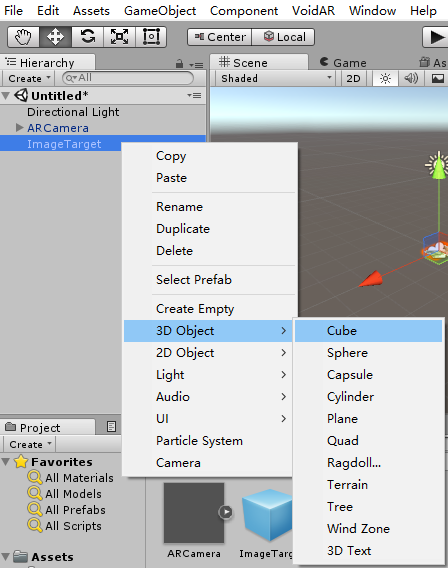
选中“Cube”,调整模型的位置和大小。
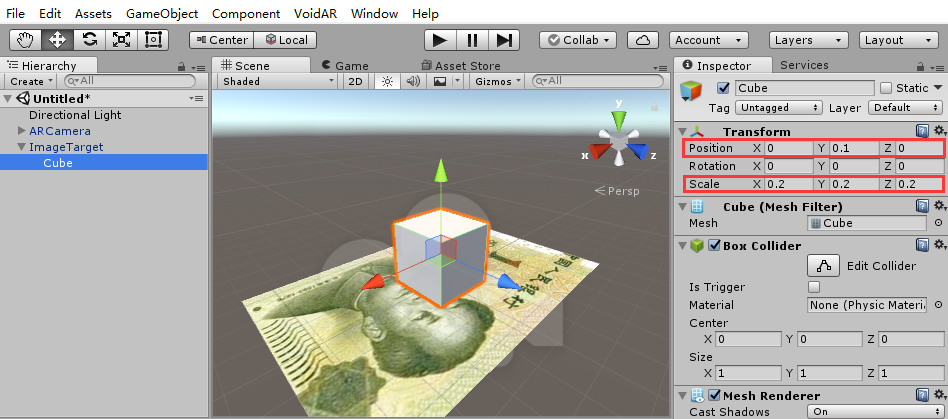
第十一步、进行调试
确保您的PC已经连接了摄像头,然后点击[ 运行 ]按钮。
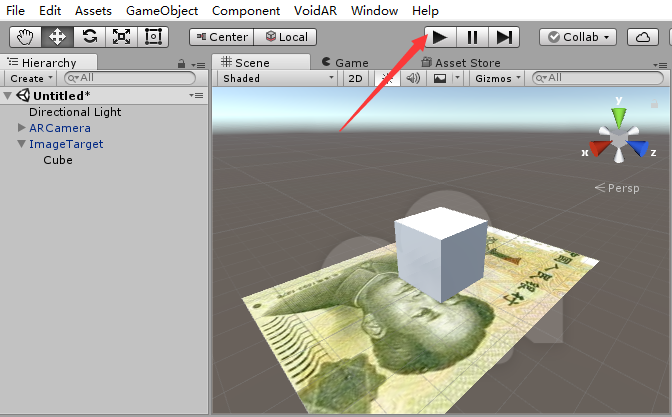
识别成功,完成调试。
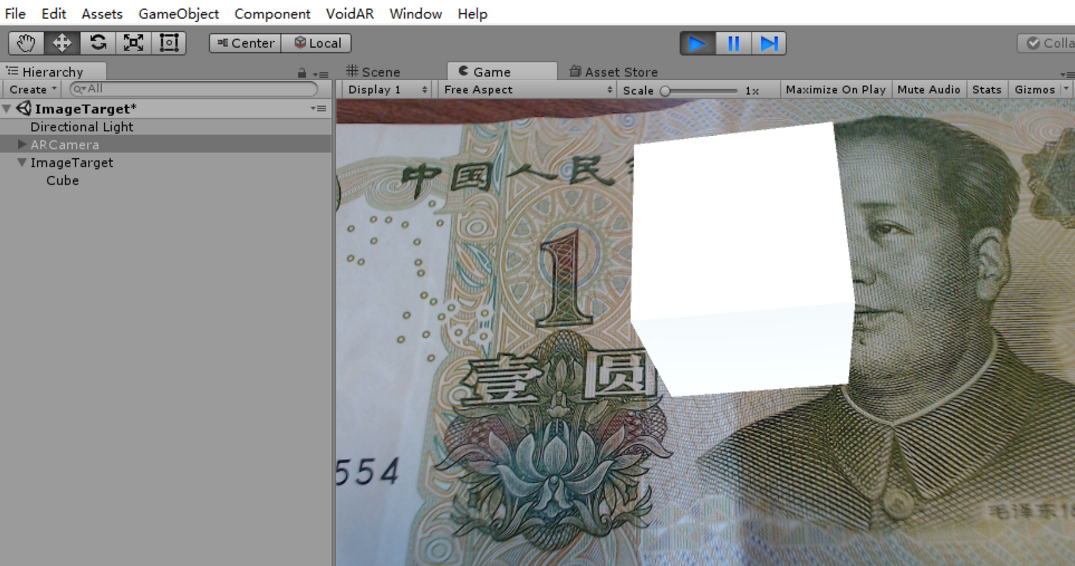
第十二步、设置云识别参数
选中ARCamera,查看右侧的“Inspector”栏,设置“Void AR Behaviour (Script)”组件属性。
- 勾选“Use Cloud”
- AccessKey:云管理平台中开发者数据库accessKey对应的值(详见第二步)
- SecretKey:云管理平台中开发者数据库secretKey对应的值(详见第二步)
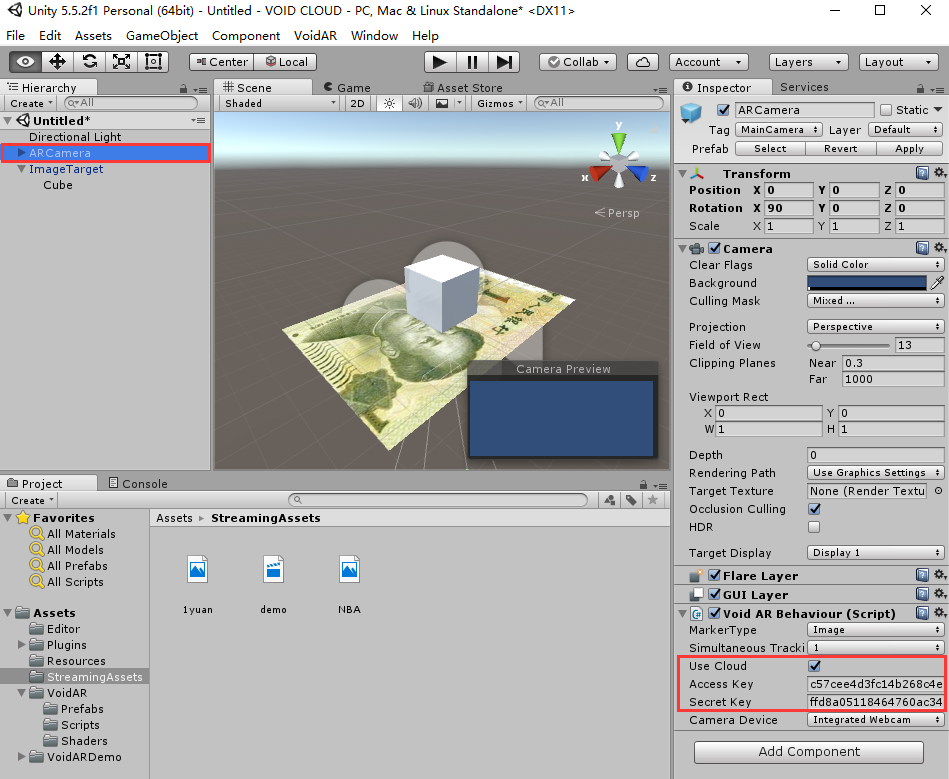
再次选中“ARCamera”,点击[ Add Compoent ],添加“Cloud Controller”脚本。
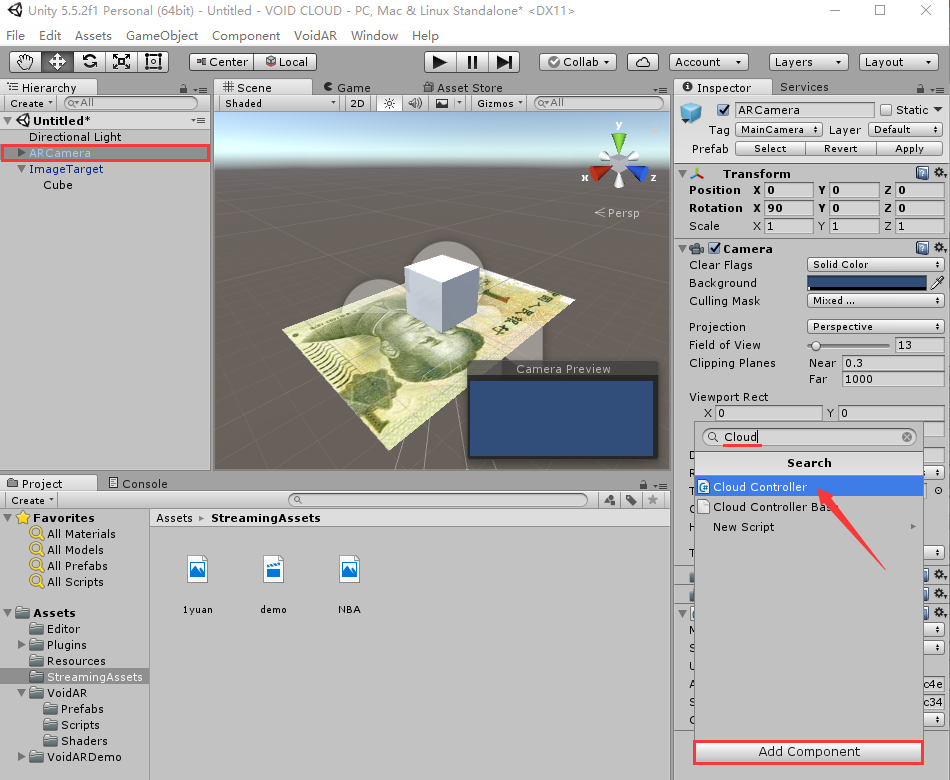
脚本绑定成功后,显示如下。
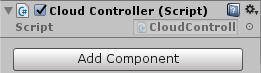
第十三步、生成Assetbundle
在本地单目标识别调试完成的前提下,利用Unity3D的AssetBundle功能,将本地识别资源ImageTarget打包,生成AssetBundle文件,上传至太虚AR提供的云平台,即可实现云识别功能。
首先,需要将ImageTarget生成Prefab。
选中[ Assets ] 目录。
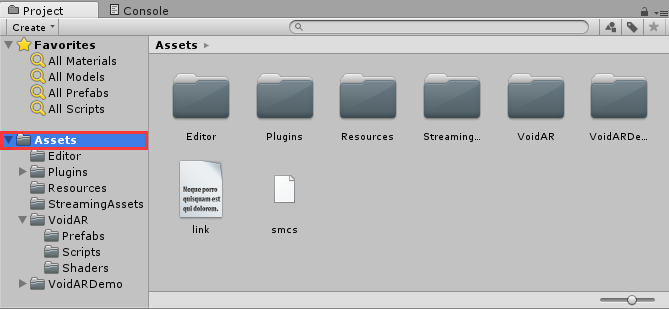
Hierarchy下方选中“ImageTarget”,将起拖入Assets文件夹中。
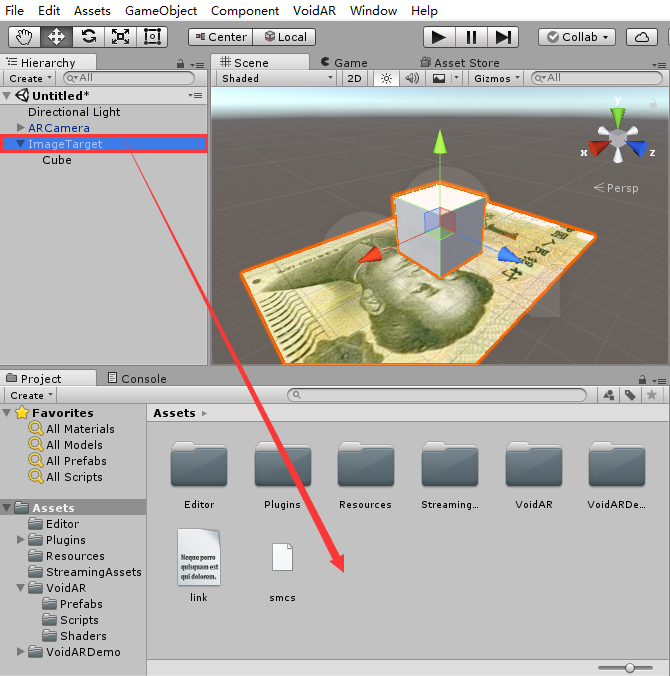
选中刚生成的“ImageTarget.prefab”,点击[ VoidAR ] -> [ AssetBundleBuilder ]。
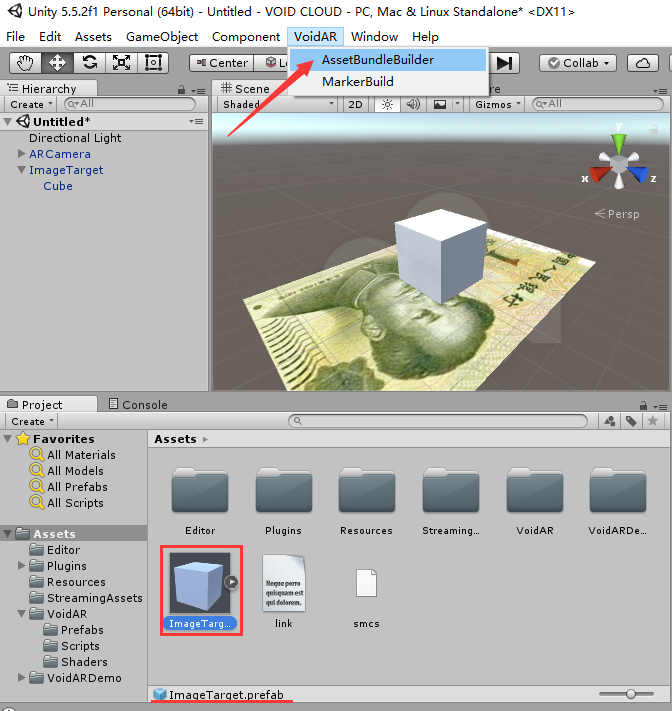
弹出界面中,点击[ BuildAssetBundles ],不同平台的AsssetsBundle包不一致,本教程中全部勾选。
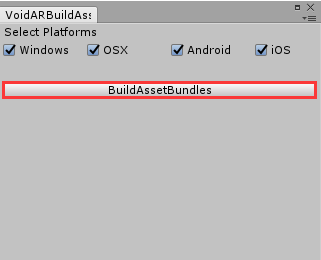
生成过程需要一定时间,请耐心等待。
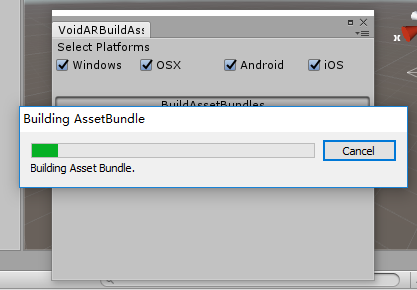
生成完成后,请关闭该界面。
将在StreamingAssets下生成“Assetbundle资源”,每个平台对应一个同名的子文件夹,如下图:
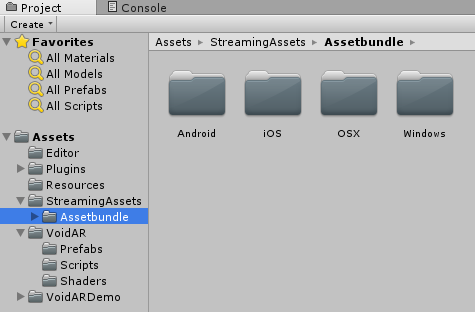
第十四步、上传云识别资源
返回第三步的“上传图片”界面,设置并上传相关资源。
- 设置图片名称 = "1yuan"
- 上传图片资源
- 设置assetbundle的平台 = “windows”(第十六步中,将在windows系统下实现云识别。)
- 上传assetbundle文件
其中,"图片资源"和"assetbundle文件"的路径,可以在Unity中选中相关资源,右键点击,选择[ show in Explorer ]查看。查找Windows的assetbundle文件路径,如下所示:
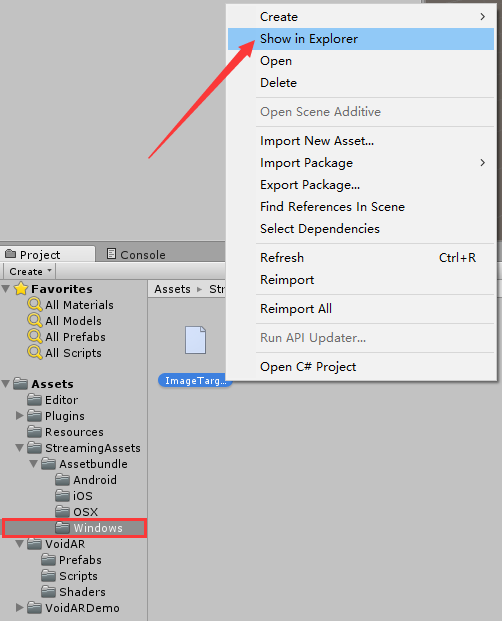
上传完成后,点击[ 保存 ]按钮。
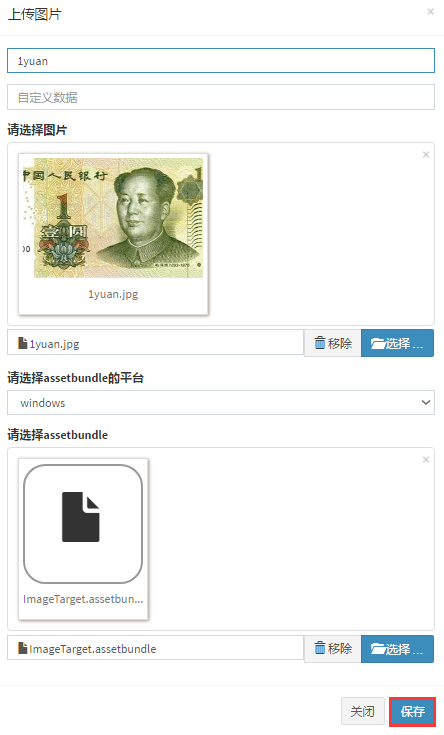
上传完成,云资源库中新添加了一条记录,“识别评分”项值越高,识别图品质越好。此外,添加了资源的平台名称被点亮。

因为已将ImageTarget生成的“assetbundle”上传至云平台,所以在Unity工程文件中删掉ImageTarget。
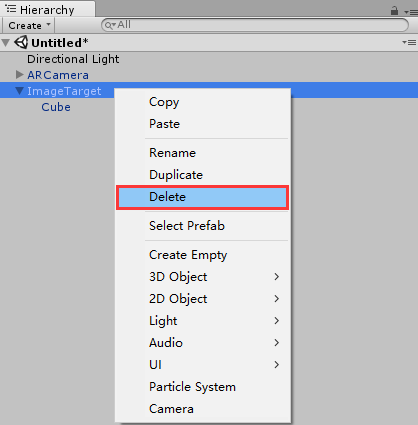
第十五步、保存场景
选中[ File] -> [ Save Scenes ] ,进行场景保存。
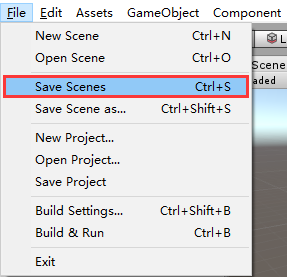
设置文件名为“VOID CLOUD”,点击[ 保存 ]按钮。
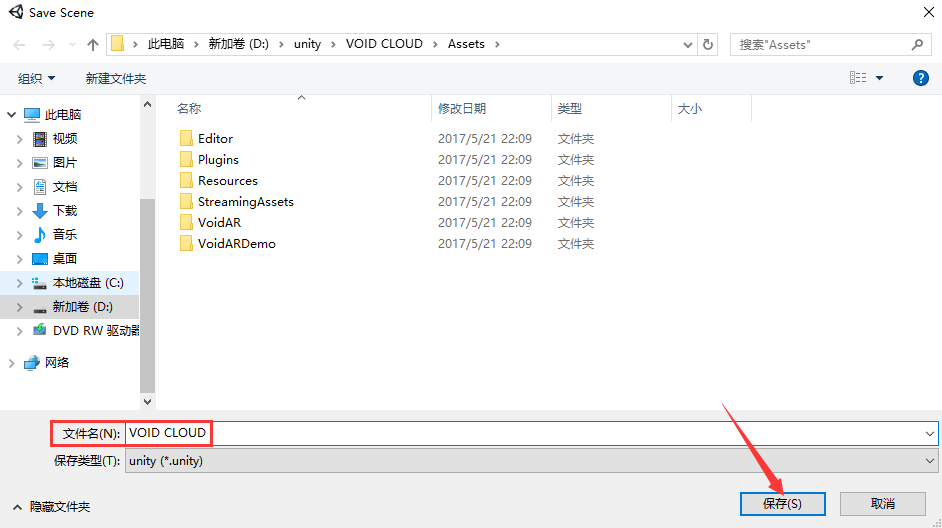
第十六步、Windows系统实现云识别
确保您的Windows电脑已经连接了摄像头,然后点击[ 运行 ]按钮。
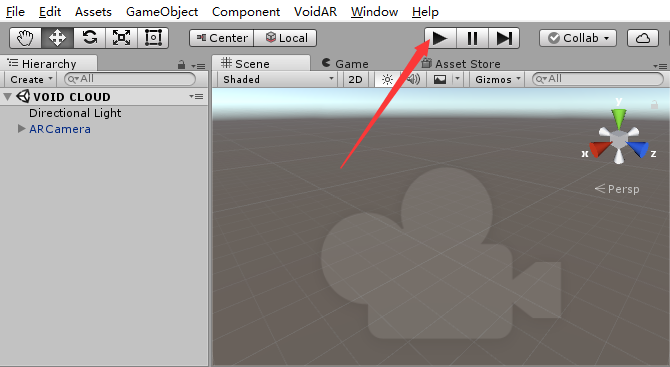
舞台上出现模型,Hierarchy中出现“ImageTarget(Clone)”,即识别成功。
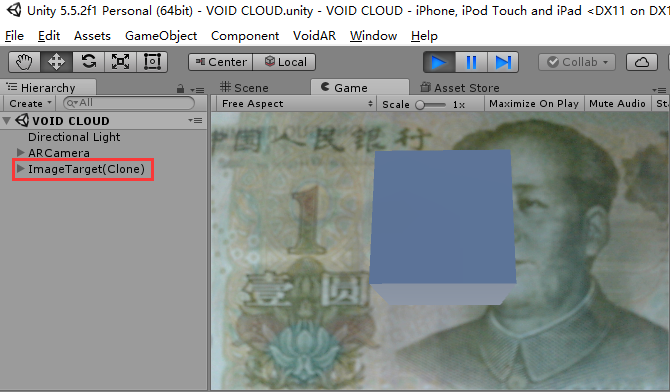
第十七步、打包Android或iOS
打包流程分为“Android打包”、“iOS打包”。
- Android打包
返回云识别后台,设置并上传相关资源。
针对“1yuan”识别图进行操作,点击[ 修改 ]按钮。

弹出如下界面。
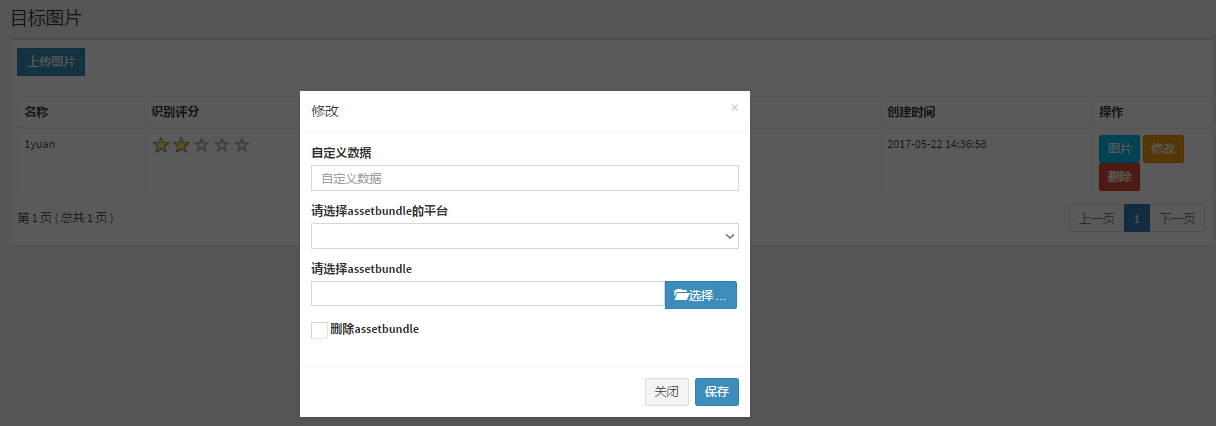
- 设置assetbundle的平台 = “android”
- 上传assetbundle文件
"assetbundle文件"的路径,可以在Unity中选中相关资源,右键点击,选择[ show in Explorer ]查看。
查找Android的assetbundle文件路径,如下所示:
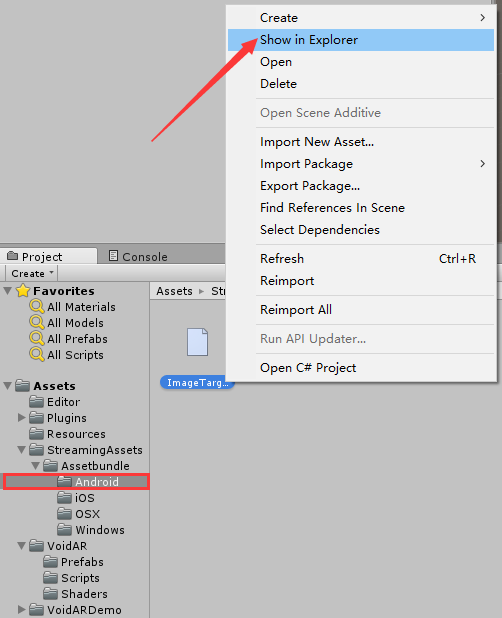
上传完成后,点击[ 保存 ]按钮。
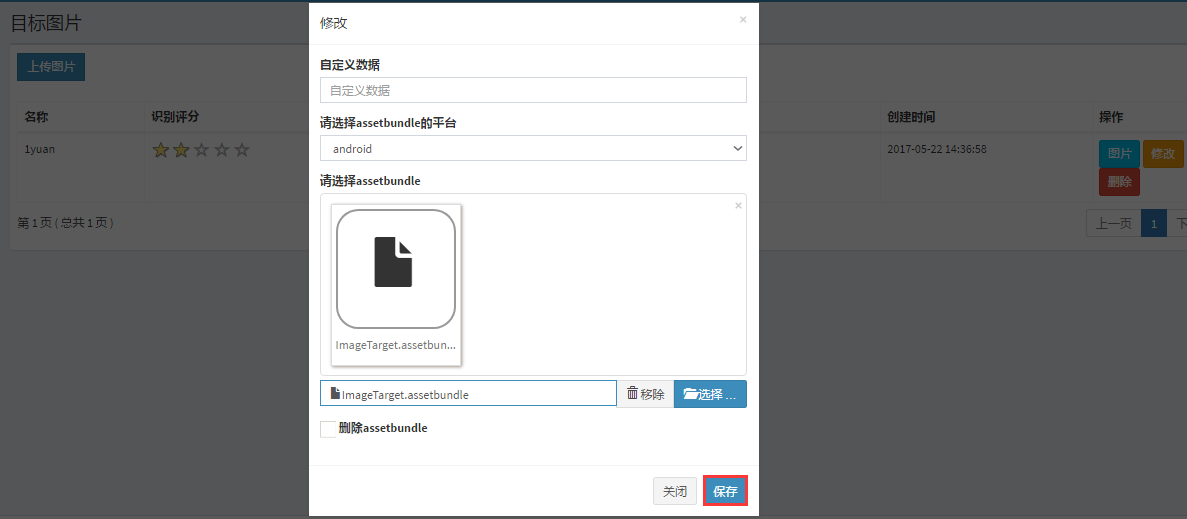
上传完成,添加了资源的“Android平台名称”被点亮。

打包Android,需要将Unity切换至Android平台,点击[ File ] -> [ Build Settings... ]。
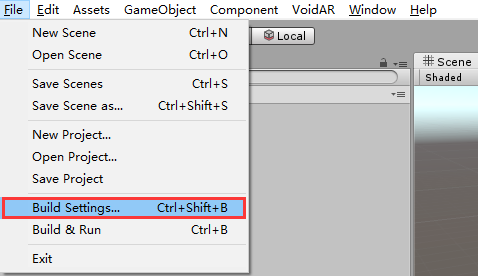
选中Android标签,如果左下的[ Switch Platform ]按钮为灰色,需要下载Unity Android Support,请点击右侧的[ Open Download Page ]按钮,下载并安装。
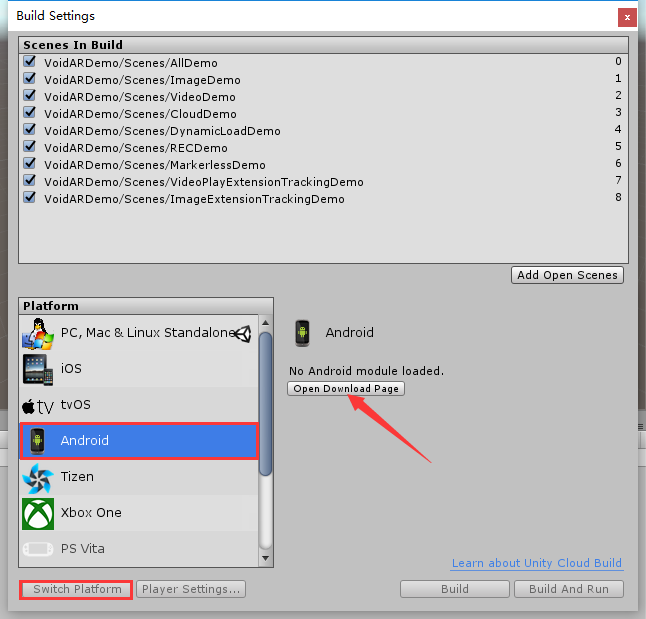
点击[ Switch Platform ]按钮,完成Android平台的切换。
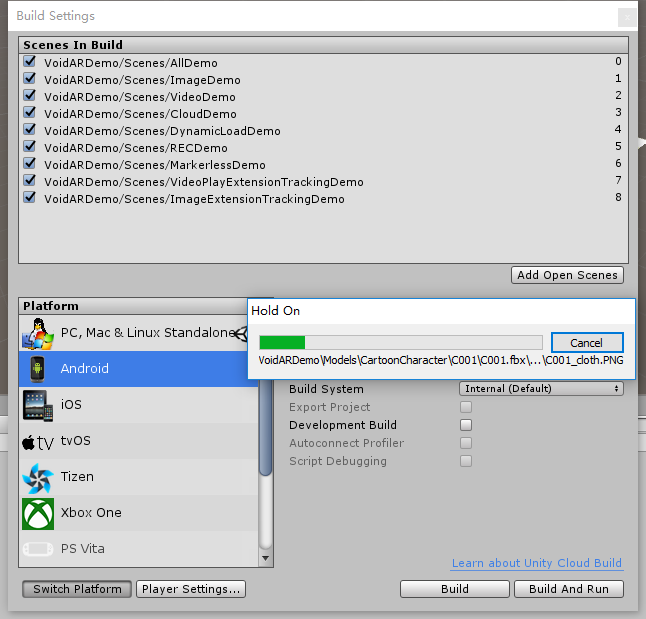
切换完成后,先关闭Build Settings界面,继续搭建打包环境。
选中[ Edit ] -> [ Preferences... ],设置参数。
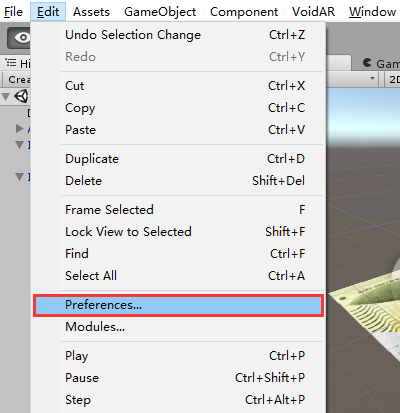
弹出界面选中“External Tools”选项,设置Android SDK和JDK。
如果本地没有SDK和JDK,可以点击后方的[ Download ],在弹出的网页上进行下载即可。
也可以用链接下载安装:
SDK(要科学上网才能打开):https://developer.android.com/studio/index.html#Other
JDK:http://www.oracle.com/technetwork/java/javase/downloads/index.html
安装完成后,设置好SDK和JDK的路径就可以了。
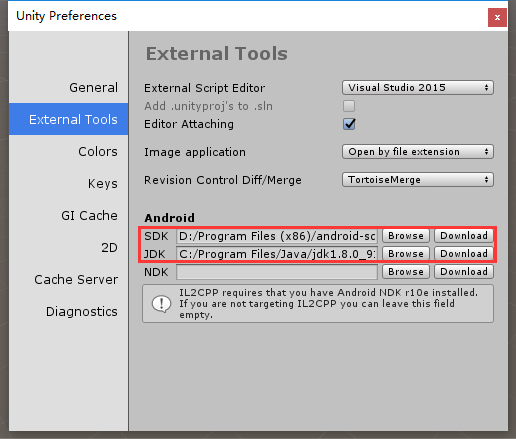
选中ARCamera,查看右侧的“Inspector”栏,设置“Void AR Behaviour (Script)”组件属性。
- 设置Camera = "后置摄像头"
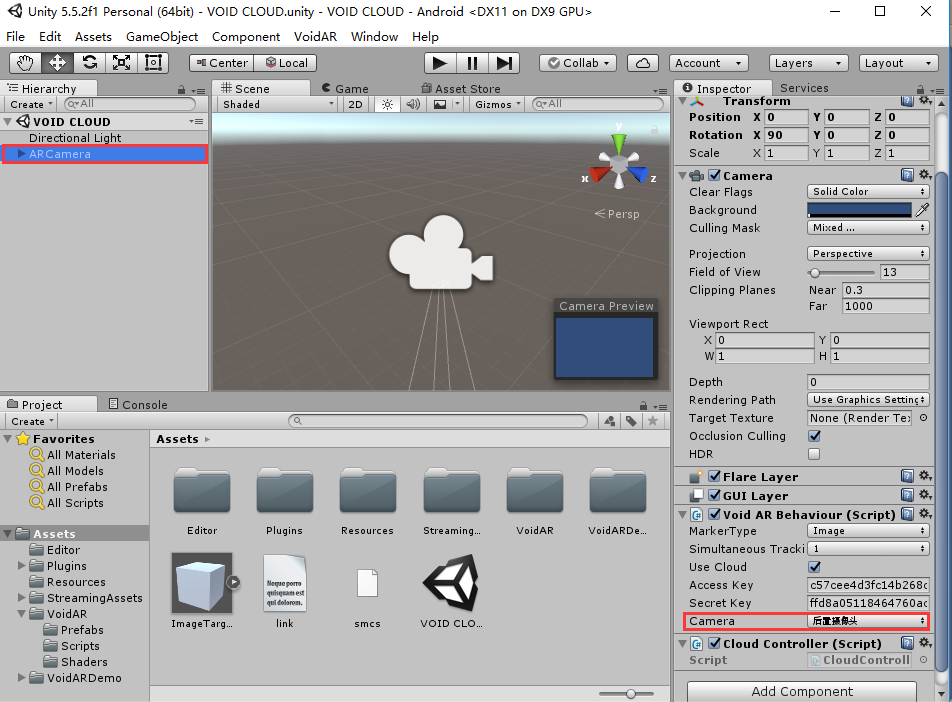
选中[ File ] -> [ Build Settings... ],取消默认场景前方的勾选。然后点击[ Add Open Scenes ],添加当前的场景。
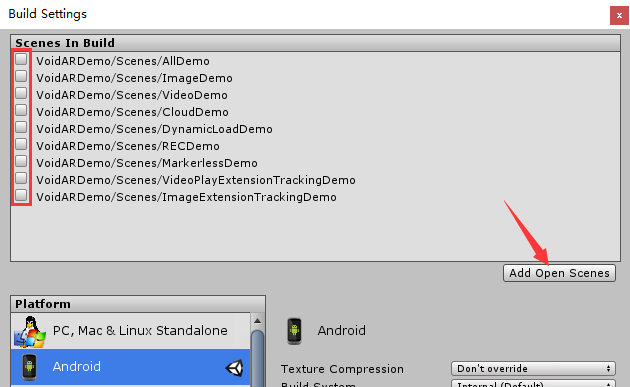
添加完成后,如下所示。
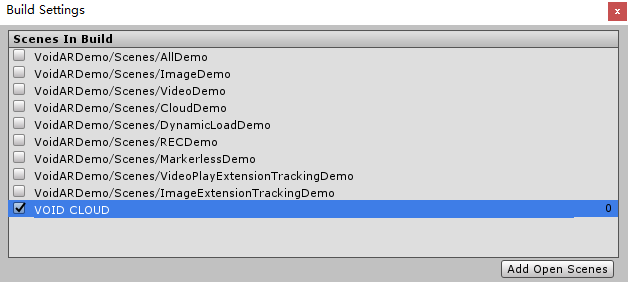
点击[ Player Settings... ]按钮,查看右侧的“Inspector”栏,设置属性参数,您可以自定义。
- 设置Company = "VOIDAR"
- 设置Product Name = "VOID CLOUD"
- 设置Bundle Identifier= "com.VOIDAR.CLOUD"
注:Bundle Identifier不能使用默认值,否则无法打包。
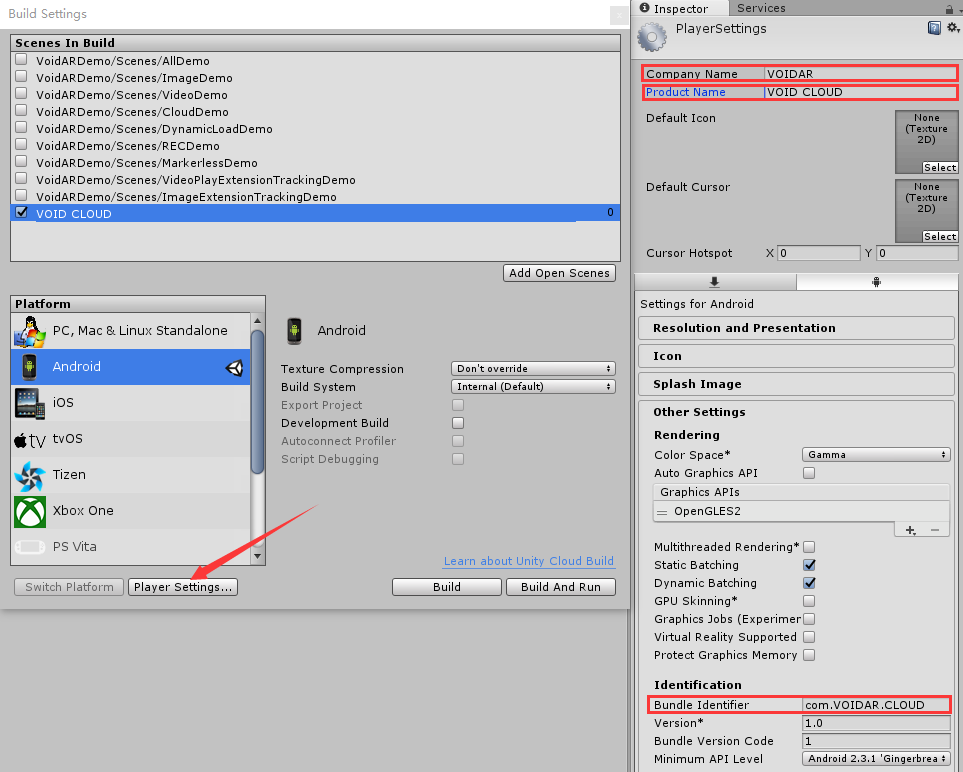
完成设置后,点击[ Build ]按钮。
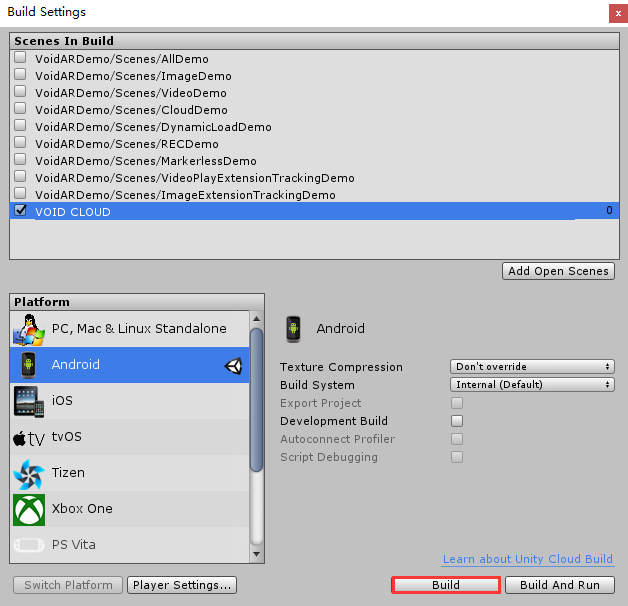
设置文件名为“VOID CLOUD”,点击[ 保存 ]按钮,开始打包。
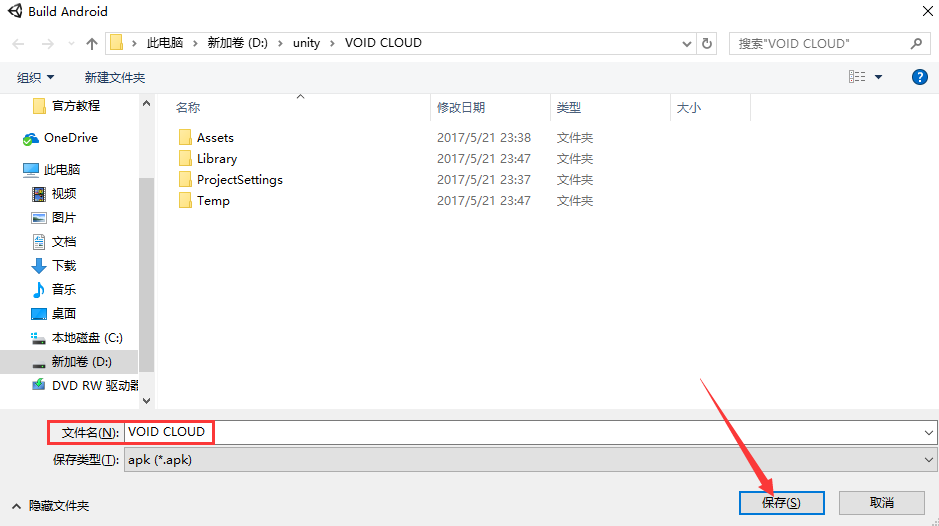
打包过程需要耐心等待一段时间。
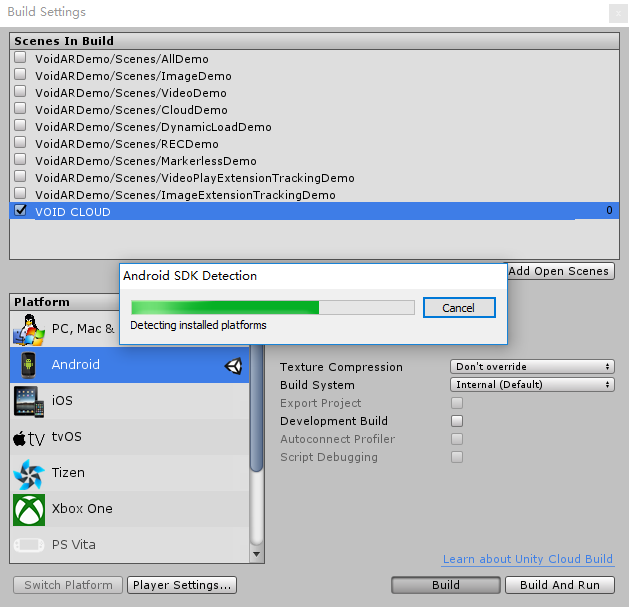
完成后,将生成一个“VOID CLOUD.apk”文件,安卓打包完成。
- iOS打包
iOS打包需要在Mac OS系统中完成,需要准备Mac设备(如MacBook Pro、MacBook、iMac、Mac mini等)。
在Unity中,将开发平台切换至iOS,然后Build生成Xcode工程。
注:推荐使用Mac设备的Unity软件来生成Xcode工程。如果之前是在Windows环境下编辑的,可以将Unity目录下的整个工程文件,拷贝至Mac电脑中进行编辑处理。
启动Unity,打开之前保存的、或者拷贝过来的VOID CLOUD工程文件(工程已经打开的,跳过这步)

点击[ Open ]按钮打开工程。
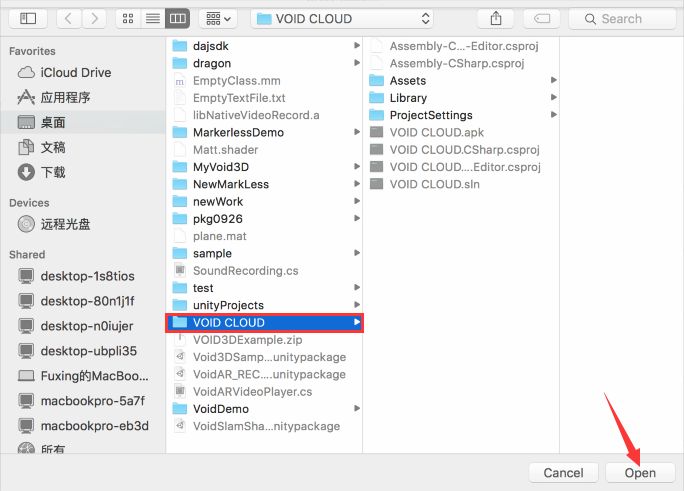
返回云识别后台,设置并上传相关资源。
针对“1yuan”识别图进行操作,点击[ 修改 ]按钮。

弹出如下界面。
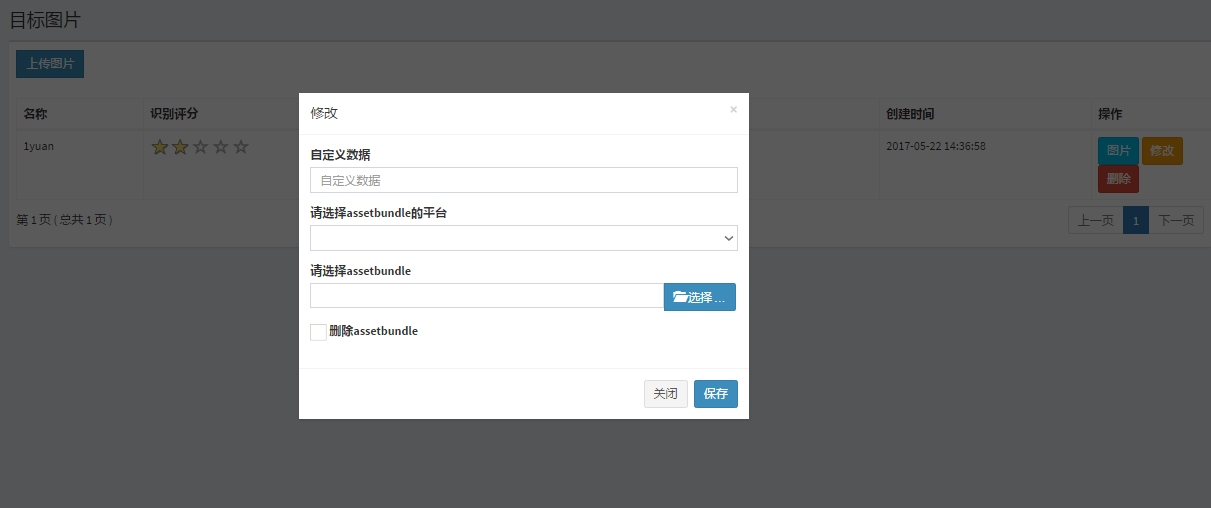
- 设置assetbundle的平台 = “ios”
- 上传assetbundle文件
"assetbundle文件"的路径,可以在Unity中选中相关资源,右键点击,选择[ show in Explorer ]查看。
查找iOS的assetbundle文件路径,如下所示:
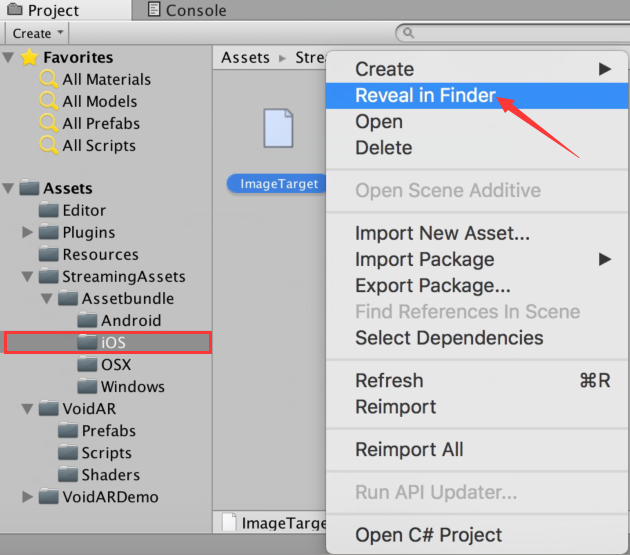
上传完成后,点击[ 保存 ]按钮。
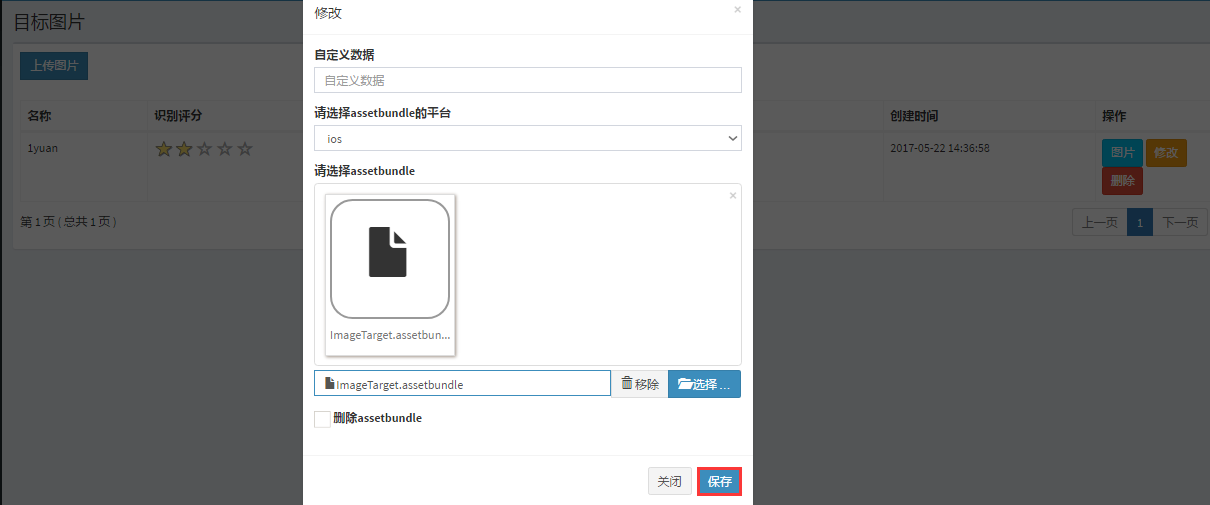
上传完成,添加了资源的“iOS平台名称”被点亮。
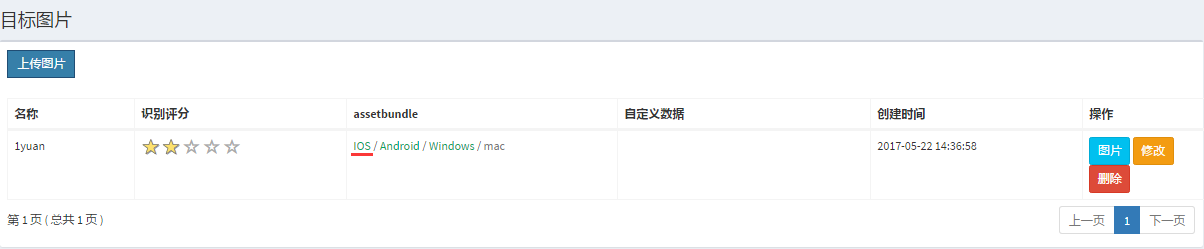
将Unity切换至iOS平台,点击[ File ] -> [ Build Settings... ]。

选中iOS标签,如果左下的[ Switch Platform ]按钮为灰色,需要下载Unity iOS Support,请点击右侧的[ Open Download Page ]按钮,下载并安装。
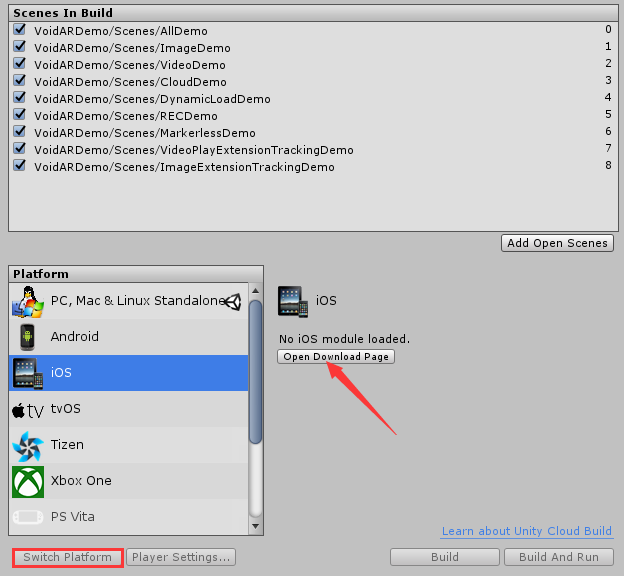
点击[ Switch Platform ]按钮,完成iOS平台的切换。
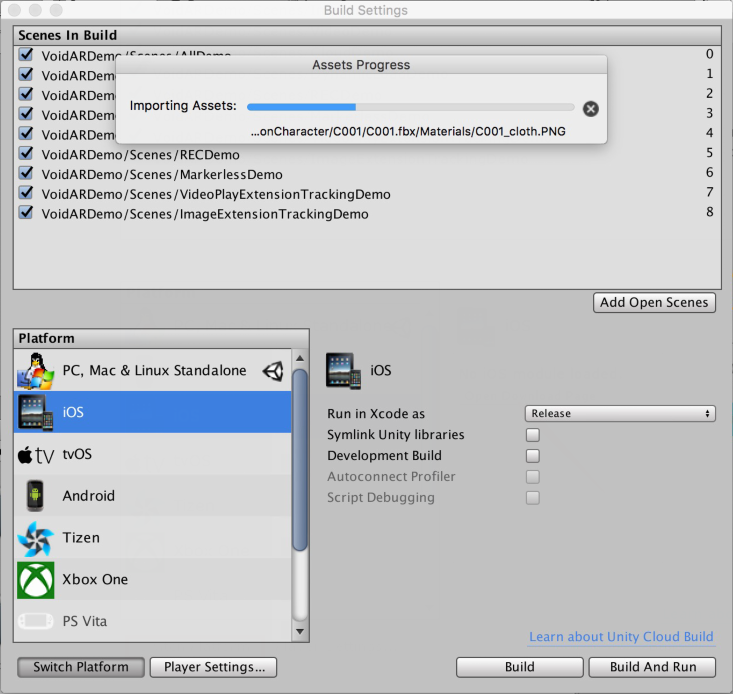
切换完成后,先关闭Build Settings界面。
选中ARCamera,查看右侧的“Inspector”栏,设置“Void AR Behaviour (Script)”组件属性。
- 设置Camera = "后置摄像头"
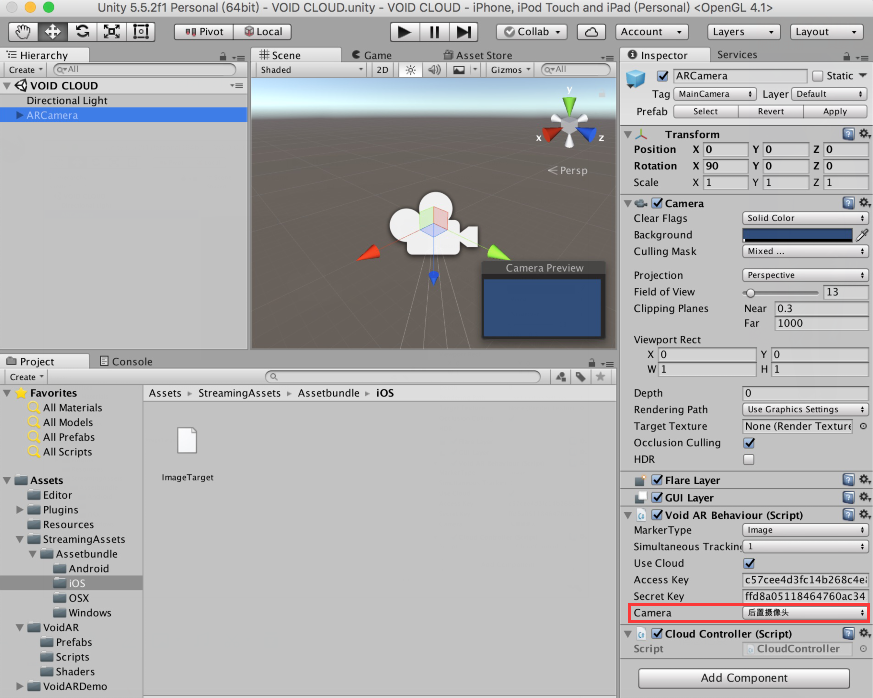
选中[ File ] -> [ Build Settings... ],取消默认场景前方的勾选。然后点击[ Add Open Scenes ],添加当前的VOID CLOUD场景。
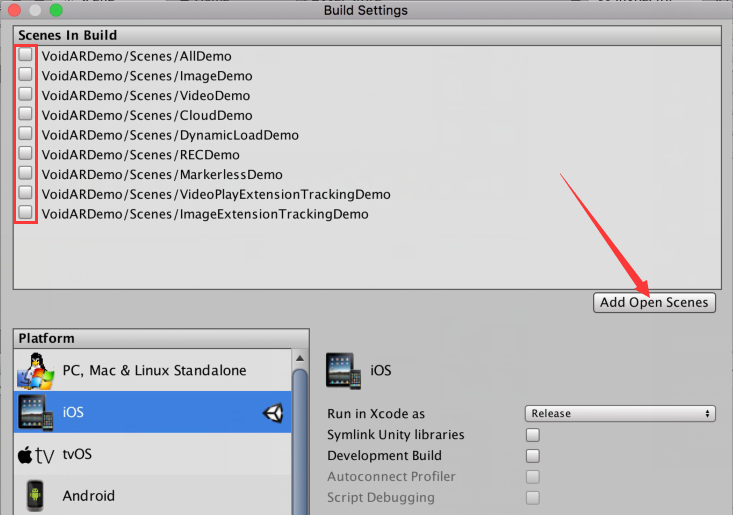
添加完成后,如下所示。
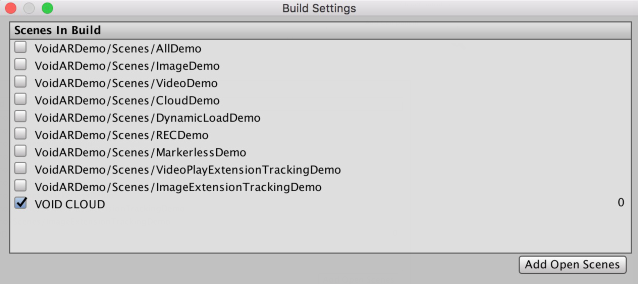
完成设置后,点击[ Build ]按钮。
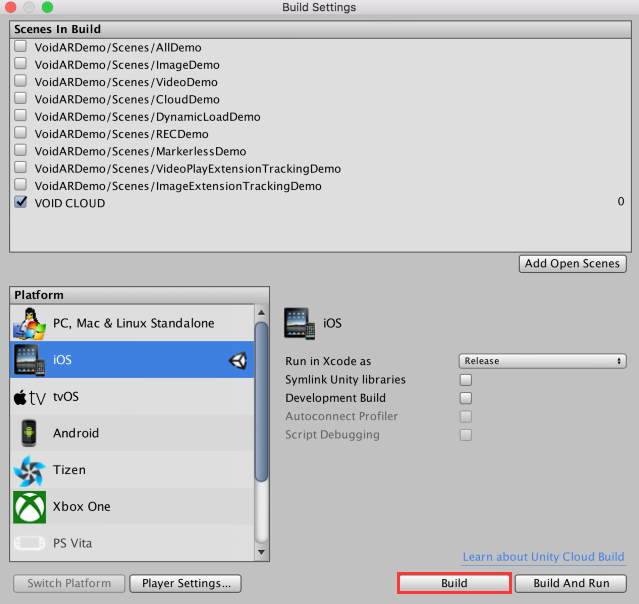
准备生成Xcode工程,命名为“Output”,点击[ Save ]。
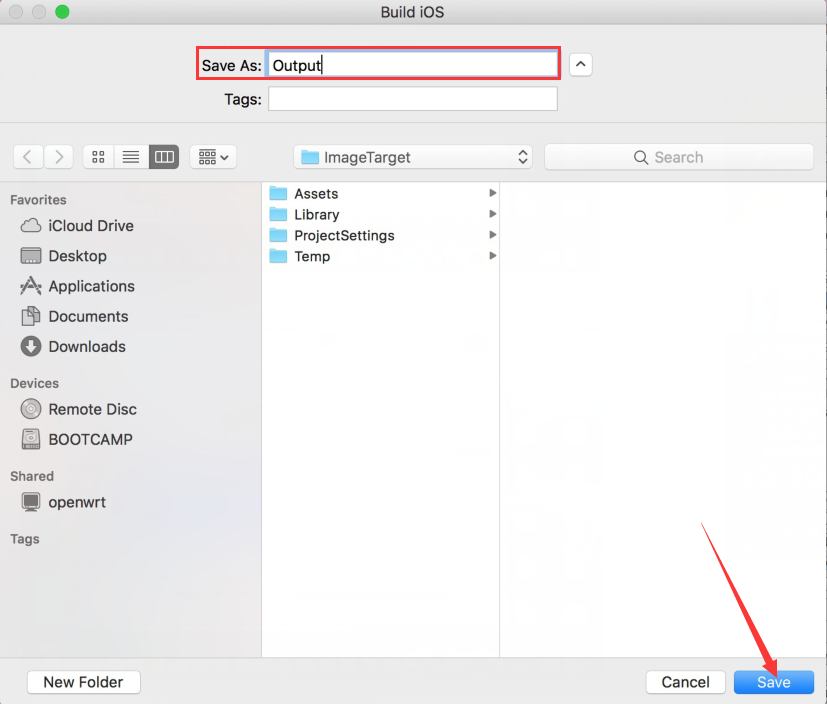
打开生成的Xcode文件。
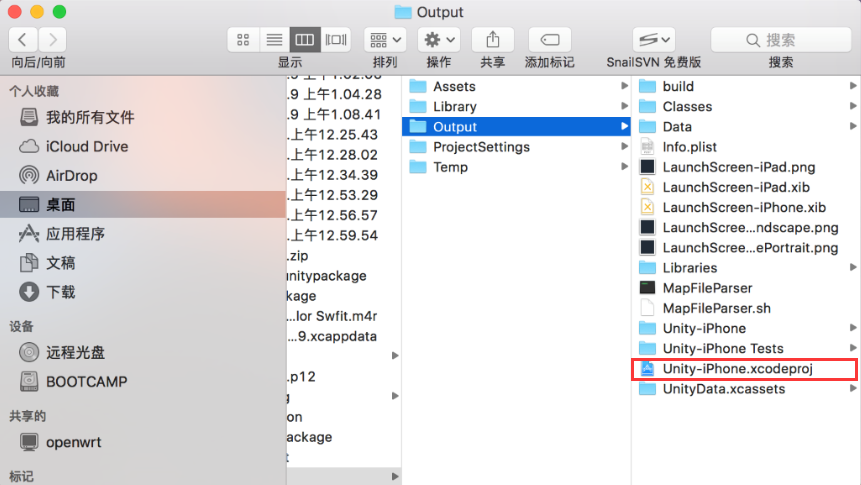
填写配置,将自己的证书、iOS适应版本都正确选上:
左侧点击[ Unity-iPhone ],配置参数,您可以自定义。
- 设置Display Name = "VOIDAR_Test"
- 设置Bundle Identifier = "com.VOIDAR.Demo"
- 设置Version = "1.0"
- 设置Build = “1.0”
- 设置Team = “您自己的证书”
- 设置Deployment Target = “8.1”
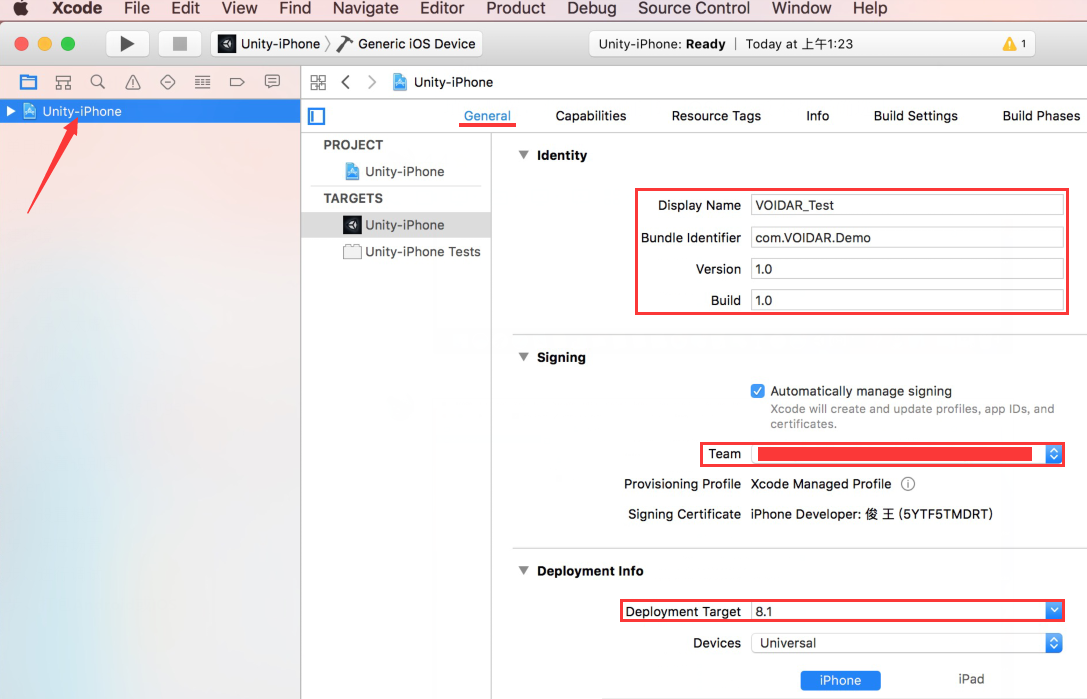
General页面往下拉,在Linked Frameworks and Libraries中,点击“+”。
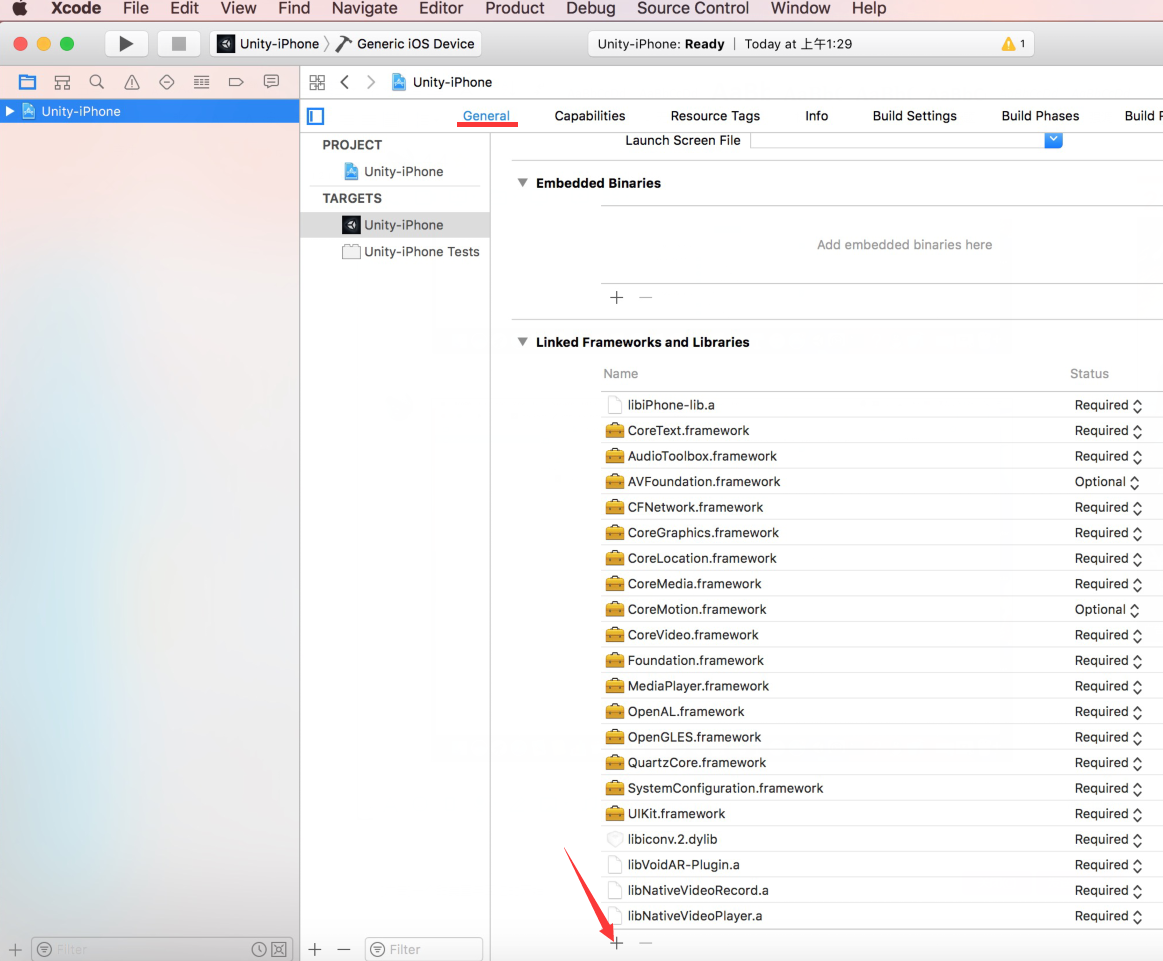
弹出界面,选中“Accelerate.framework”,点击[ Add ]。
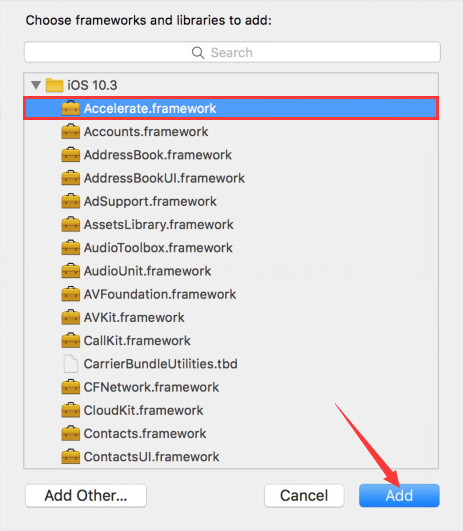
添加完成,Linked Frameworks and Libraries下方出现“Accelerate.framework”。
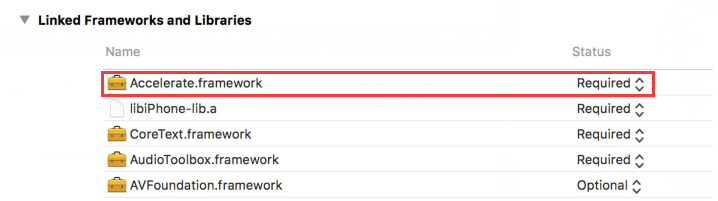
添加摄像机权限。
选中“Info”标签,点击Supported interface orientations后面的“+”。在弹出列表中选中“Privacy - Camera Usage Description”。
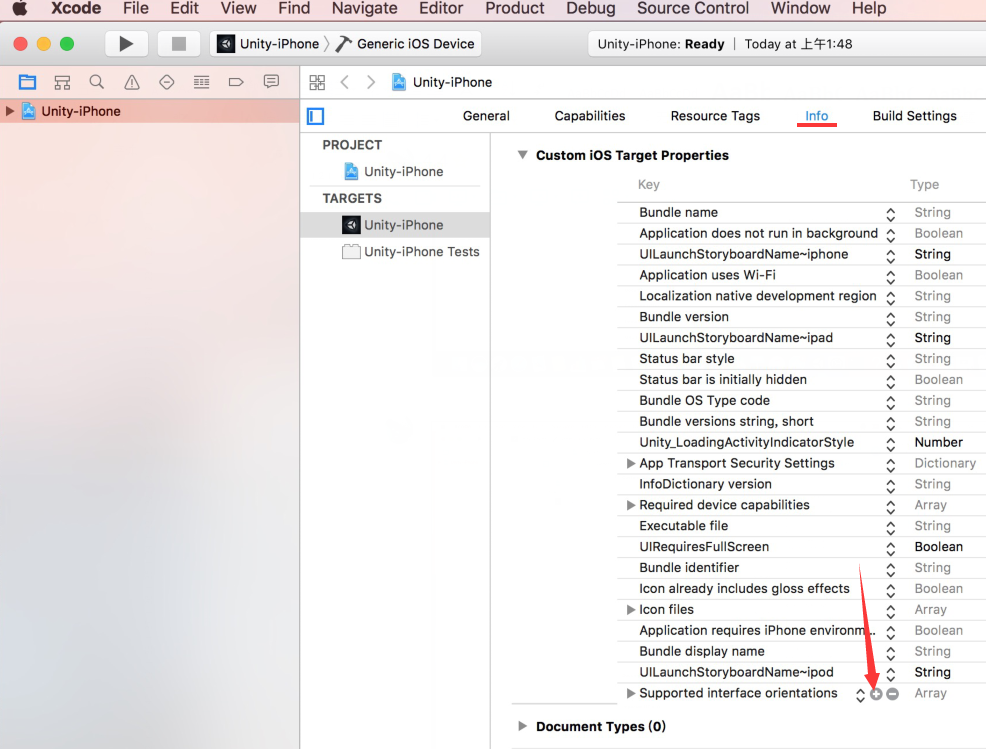
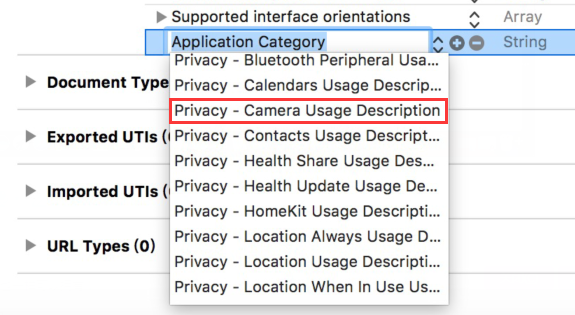
选中”Build Settings”标签,设置Enable Bitcode = “No”。
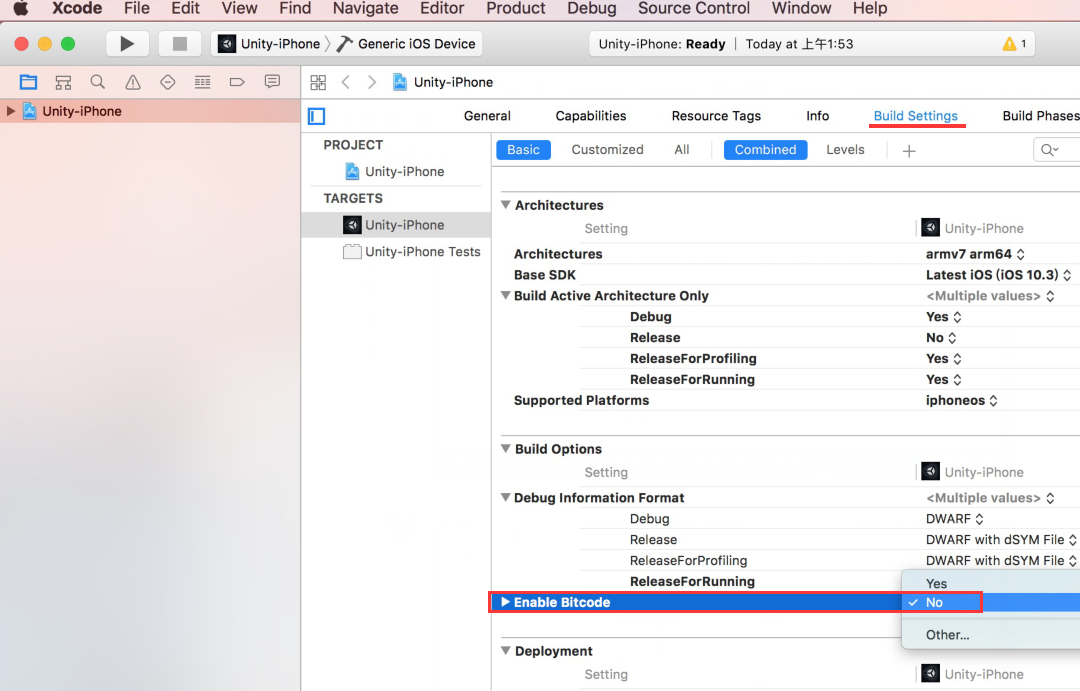
数据线连接iphone或者ipad,点击[ 运行 ],即可打包。
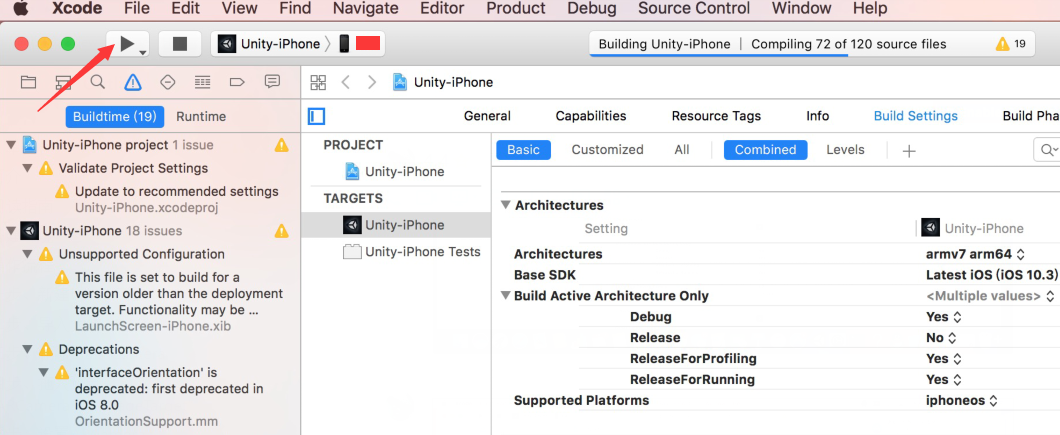
完成后,iphone或者ipad上,将生成一个“VOIDAR_Test”的APP,iOS打包完成。
至此,云识别(图像识别)制作完成。